Comment utiliser Touch ID sur Mac
Posté par Helper, mise à jour le 10/02/2021 à 14:47:01
Voici comment configurer Touch ID sur votre Mac afin que vous puissiez l'utiliser pour Apple Pay et vous connecter, et également comment résoudre les problèmes.Si vous avez un Mac avec la capacité Touch ID, que ce soit un ancien MacBook Pro avec la Touch Bar ou l'un des nouveaux modèles de MacBook Air M1 , vous voudrez utiliser cette fonctionnalité car elle peut être très pratique et vous faire gagner beaucoup de temps. Nous vous montrons comment configurer Touch ID sur votre Mac et comment l'utiliser pour Apple Pay et d'autres tâches.
Que pouvez-vous faire avec Touch ID sur Mac?
Touch ID peut remplir un certain nombre de rôles sur votre Mac. Le plus évident est le déverrouillage de votre appareil, mais il permet également les transactions Apple Pay sans mot de passe, la connexion à diverses applications, ainsi que les achats sur les magasins iTunes, App et Books.
Où se trouve le capteur Touch ID sur mon Mac?
Vous aurez besoin d'un MacBook raisonnablement neuf si vous voulez Touch ID. Le capteur est placé dans le coin supérieur droit du clavier, alors regardez pour voir s'il y a un capteur carré.
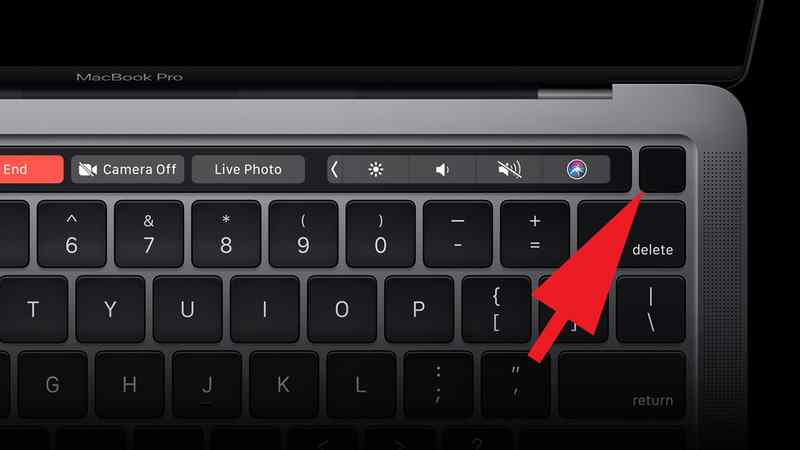
Les utilisateurs d'iMac, Mac mini et Mac Pro ne peuvent pas utiliser Touch ID, car la fonctionnalité nécessite l'enclave sécurisée dans le processeur qui stocke l'empreinte digitale, mais si vous souhaitez obtenir certaines des fonctionnalités de Touch ID, vous pouvez le faire avec un Apple Regarder.
Comment configurer Touch ID sur un Mac
La mise en service de Touch ID sur votre Mac est assez simple.
- Pour commencer, cliquez sur le logo Apple en haut à gauche de l'écran, puis sélectionnez Préférences Système et cliquez sur Touch ID.
- Sur l'écran suivant, vous verrez l'option Ajouter une empreinte digitale . Cliquez dessus, entrez votre mot de passe, puis suivez les instructions à l'écran pour enregistrer votre empreinte digitale sur le système.
- Vous n'êtes pas limité à une empreinte digitale, car vous pouvez en avoir trois sur votre compte, donc si vous avez tendance à utiliser des doigts différents en fonction de l'endroit où vous utilisez votre Mac, assurez-vous de les ajouter tous.
- Une fois votre empreinte digitale enregistrée, cliquez sur Terminé et vous serez redirigé vers la page Touch ID.
- Sous les empreintes digitales, vous verrez plusieurs cases à cocher qui vous permettent de spécifier quelles fonctionnalités peuvent utiliser Touch ID. Celles-ci incluent le déverrouillage de votre Mac, Apple Pay, iTunes et App Store et Safari Autofill. Assurez-vous que ceux que vous voulez ont une coche à côté d'eux.
Une fois cela fait, vous êtes prêt à commencer à utiliser Touch ID sur votre Mac.
Comment se connecter avec Touch ID sur Mac
Lorsque vous sortez votre Mac de la veille, vous pourrez désormais placer votre doigt sur le capteur Touch ID pour déverrouiller l'appareil sans avoir besoin d'un mot de passe. Si votre Mac a été éteint, vous devrez toujours saisir votre mot de passe pour activer la fonction Touch ID.
Comment payer avec Apple Pay sur Mac
L'une des meilleures fonctionnalités de Touch ID sur un Mac est qu'il peut être utilisé pour autoriser les transactions Apple Pay. Vous devrez d'abord configurer la capacité en accédant à Préférences système> Wallet et Apple Pay et en entrant les détails de votre carte.
Une fois cela fait, vous n'aurez qu'à utiliser votre empreinte digitale pour effectuer des achats en ligne, y compris sur l'Apple iTunes Store ainsi que lorsque vous utilisez votre navigateur pour visiter d'autres sites Web.
Que faire si Touch ID ne fonctionne pas sur MacBook
Voici quelques suggestions pour résoudre les problèmes liés à Touch ID:
- Essuyez / lavez votre doigt et assurez-vous qu'il est sec.
- Essuyez le capteur Touch ID sur votre Mac.
- Scannez à nouveau vos doigts et assurez-vous de les déplacer vers ces données pour que toute votre empreinte digitale soit collectée (alors peu importe si vous avez votre doigt à un angle étrange lorsque vous appuyez sur le scanner)
- Gardez votre doigt immobile lorsque vous essayez de vous authentifier - et laissez-le là pendant un moment.
Ajouter une réponse
A voir aussi :
Les dernières discussions:
Qui est Réponse Rapide?
Réponse rapide est un site internet communautaire. Son objectif premier est de permettre à ses membres et visiteurs de poser leurs questions et d’avoir des réponses en si peu de temps.Quelques avantages de réponse rapide :
Vous n’avez pas besoins d’être inscrit pour poser ou répondre aux questions.Les réponses et les questions des visiteurs sont vérifiées avant leurs publications.
Parmi nos membres, des experts sont là pour répondre à vos questions.
Vous posez vos questions et vous recevez des réponses en si peu de temps.
